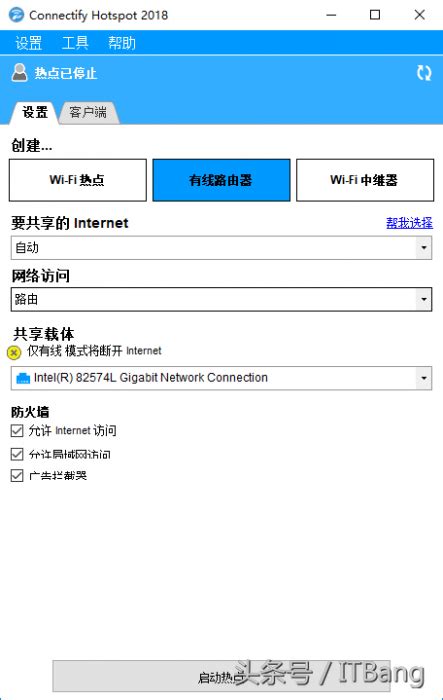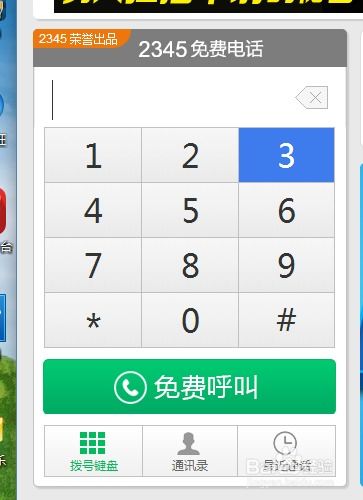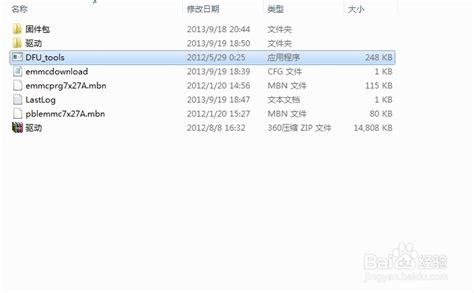Dota与魔兽争霸宽屏秘籍:轻松将笔记本窄屏变身广视角体验
教你笔记本如何把Dota魔兽争霸窄屏变宽屏
在使用笔记本电脑玩Dota魔兽争霸时,有时会遇到游戏界面显示为窄屏的情况,这不仅影响游戏视觉体验,还可能因画面过小而难以操作。为此,本文将详细介绍如何通过调整电脑设置和游戏配置,将Dota魔兽争霸的窄屏变为宽屏,让游戏体验更加顺畅和舒适。

一、了解问题的根源
Dota魔兽争霸显示为窄屏,通常是由于游戏分辨率与电脑屏幕分辨率不一致造成的。笔记本电脑的屏幕分辨率较高,而游戏默认的分辨率较低,这就导致了屏幕两侧出现黑边,或者画面被压缩显示。因此,我们需要调整游戏分辨率以匹配电脑屏幕分辨率,以实现宽屏显示。
二、通过注册表调整游戏分辨率
1. 查看电脑屏幕分辨率
首先,我们需要知道电脑当前的屏幕分辨率。在Windows 7系统中,可以通过以下步骤查看:
在弹出的窗口中,可以看到当前屏幕分辨率,如“1366 x 768”。
2. 打开注册表编辑器
接下来,需要打开注册表编辑器,以修改游戏的分辨率设置。可以通过以下方法打开注册表:
在开始菜单的搜索框中输入“regedit”,然后按回车键。
或者同时按下“Win+R”键,输入“regedit”,然后按回车键。
3. 定位到游戏设置路径
在注册表中,需要定位到魔兽争霸的分辨率设置路径。对于Windows 7系统,路径通常为:
`HKEY_CURRENT_USER\Software\Blizzard Entertainment\Warcraft III\Video`
4. 修改分辨率参数
在Video路径下,找到“resheight”(高度)和“reswidth”(宽度)两个参数。双击这些参数,选择“十进制”,然后将它们的值修改为你电脑的屏幕分辨率值。例如,如果你的屏幕分辨率是“1366 x 768”,则将resheight修改为768,reswidth修改为1366。
5. 重启游戏
完成以上步骤后,关闭注册表编辑器,重新启动魔兽争霸,此时游戏应该会以全屏模式运行。
三、通过游戏内设置调整
一些魔兽争霸对战平台(如网扬活易对战平台)允许在游戏内直接设置分辨率和全屏模式。以下是在这类平台上设置全屏模式的步骤:
1. 登录平台
打开对战平台,登录你的账号。
2. 进入游戏设置
在游戏列表中找到魔兽争霸,点击进入游戏设置界面。
3. 选择视频设置
在游戏设置界面中,找到“视频设置”选项,点击展开。
4. 选择全屏显示
在视频设置菜单中,选择“全屏显示”或类似的选项,以确保游戏以全屏模式运行。
5. 保存设置
保存设置并退出设置界面,重新启动游戏。
四、使用宽屏补丁
如果上述方法都无法解决问题,还可以考虑使用魔兽争霸的宽屏补丁。宽屏补丁能够优化游戏画面,使其适应现代宽屏显示器,并提供更好的游戏体验。以下是使用宽屏补丁的步骤:
1. 搜索补丁
在魔兽争霸官方网站或相关游戏论坛上搜索宽屏补丁的下载链接。确保下载的补丁来源可靠,避免下载带有病毒或恶意软件的补丁。
2. 下载补丁
点击下载链接,下载宽屏补丁。下载过程中,注意检查补丁的版本是否与你的游戏版本兼容。
3. 安装补丁
按照补丁提供的安装说明,将补丁安装到魔兽争霸的安装目录下。在安装前,建议备份游戏文件,以防万一出现问题。
4. 测试游戏
安装完成后,启动魔兽争霸,测试游戏是否以宽屏模式运行。如果游戏运行正常且画面无异常,则说明宽屏补丁已成功安装。
五、注意事项
1. 备份重要文件
在进行任何修改之前,建议备份注册表和游戏文件,以防万一出现问题导致数据丢失。
2. 谨慎操作
在修改注册表和游戏设置时,要谨慎操作,避免误改其他重要参数。
3. 兼容性检查
在使用宽屏补丁之前,确保补丁与你的游戏版本兼容,以避免出现不兼容导致的游戏崩溃或异常。
4. 安全下载
下载宽屏补丁时,要选择官方渠道或信誉良好的第三方网站,避免下载带有病毒或恶意软件的补丁。
5. 寻求帮助
如果在操作过程中遇到问题,可以寻求游戏社区或其他玩家的帮助,或者查阅官方文档和教程。
六、总结
通过调整电脑设置和游戏配置,我们可以将Dota魔兽争霸的窄屏变为宽屏,从而提升
- 上一篇: 茶圣:古代茶叶专家陆羽
- 下一篇: 亚特兰蒂斯密室逃脱全攻略:解锁谜题,逃出神秘海域
-
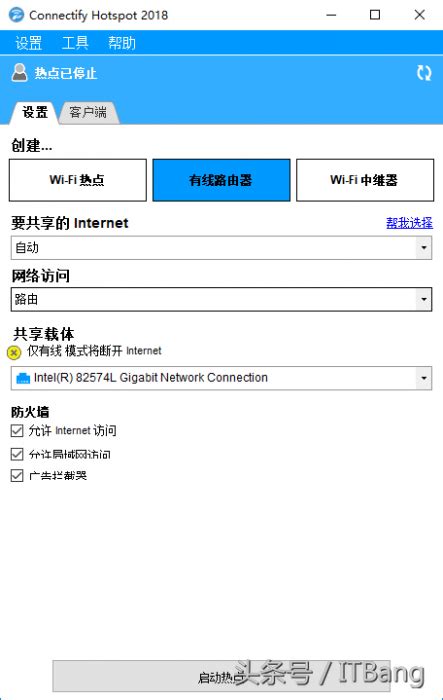 轻松将笔记本电脑变身无线路由器资讯攻略11-08
轻松将笔记本电脑变身无线路由器资讯攻略11-08 -
 Dota v6.56 AI 中文版适用于哪个魔兽争霸版本?资讯攻略12-05
Dota v6.56 AI 中文版适用于哪个魔兽争霸版本?资讯攻略12-05 -
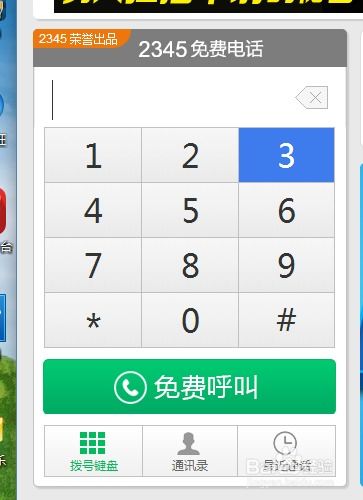 掌握电脑变身通话神器:轻松用电脑打电话的技巧资讯攻略11-21
掌握电脑变身通话神器:轻松用电脑打电话的技巧资讯攻略11-21 -
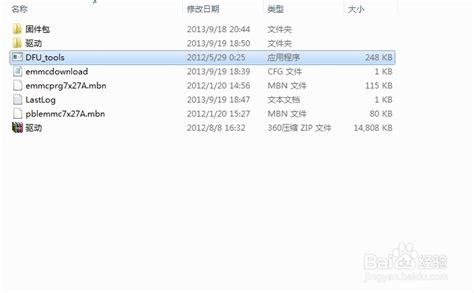 中兴N880E变身秘籍:全面刷机教程大揭秘资讯攻略12-05
中兴N880E变身秘籍:全面刷机教程大揭秘资讯攻略12-05 -
 魔兽世界:如何获取变身海盗的布尔吉时装帽?资讯攻略11-09
魔兽世界:如何获取变身海盗的布尔吉时装帽?资讯攻略11-09 -
 CS七龙珠:解锁终极变身秘籍的奥秘资讯攻略11-21
CS七龙珠:解锁终极变身秘籍的奥秘资讯攻略11-21